Najlepsze aplikacje do klonowania aplikacji na iPhonea w celu uruchomienia wielu kont | Nie jest wymagany jailbreak

Dowiedz się, jak sklonować aplikacje na iPhone
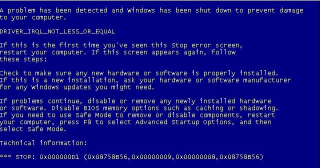
Błędy niebieskiego ekranu śmierci (BSOD) są przerażające i są najbardziej przerażające w świecie Windows. Ale naprawienie tych błędów jest zwykle proste. Jeśli otrzymujesz błąd niebieskiego ekranu driver_irql_not_less_or_equal 0x000000d1, czytaj dalej, aby dowiedzieć się, jak naprawić błąd 0x000000d1.

Co to jest błąd 0x000000d1 i dlaczego powoduje awarię systemu Windows 10?
driver_irql_not_less_or_equal 0x000000d1 to błąd związany ze sterownikiem. Występuje, gdy jeden ze sterowników zainstalowanych na komputerze ulegnie uszkodzeniu lub stanie się niezgodny. Ten błąd może wystąpić w dowolnej wersji systemu Windows. Czasami pojawia się podczas uruchamiania systemu Windows, powodując awarię systemu Windows 10 lub wyłączanie, wyświetlając 0x000000d1. Nie trzeba dodawać, że to nagłe zawieszenie systemu Windows 10 utrudnia pracę w systemie. Dlatego konieczne jest naprawienie 0x000000d1, aby zatrzymać system Windows 10 przed przypadkowym zawieszeniem. Aby naprawić BSOD 0x000000d1, możesz przywrócić sterownik lub zaktualizować go do najbardziej zgodnego sterownika. Jeśli zainstalowano nowy sterownik lub oprogramowanie typu plug and play, spróbuj odinstalować, ponieważ jest bardzo prawdopodobne, że system Windows 10 uległ awarii z tego powodu.
Technicznie rzecz biorąc, BSOD 0x000000d1 występuje, gdy sterownik trybu jądra próbuje uzyskać dostęp do pamięci przy nadmiernie wysokim IRQL procesu. Dlatego bardzo ważne jest, aby naprawić błąd komputera 0x000000d1, ponieważ pozostawienie go bez naprawy może spowodować utratę danych lub uszkodzenie dowolnego elementu sprzętowego.
Istnieją różne sposoby naprawienia błędu 0x000000d1 systemu Windows 10, z których niektóre wymieniono poniżej.
Sposoby naprawy błędu BSOD driver_irql_not_less_or_equal 0x000000d1 w systemie Windows 10
Rozwiązanie 1: Zaktualizuj sterowniki systemowe
Jeśli wiesz, które sterowniki nie były aktualizowane od jakiegoś czasu, pierwszym krokiem jest ich aktualizacja. Zaktualizowana wersja sterownika jest mniej podatna na problemy ze stabilnością. Aktualizowanie sterowników zwykle wiąże się z przejściem do witryny producenta, poznaniem dokładnego numeru modelu ostatnio zainstalowanego sprzętu lub akcesoriów oraz systemu operacyjnego, którego aktualnie używasz.
Rozwiązanie 2: Przywróć sterownik
Jeśli aktualizacja sterowników systemowych nie pomoże, może być konieczne wycofanie ostatnio zaktualizowanych sterowników. Istnieje możliwość, że używany sprzęt lub akcesorium może powodować problemy z powodu ostatniej aktualizacji sterownika. Dzieje się tak, jeśli używasz starego systemu Windows. Dlatego, aby rozwiązać ten problem, musisz wycofać sterowniki. W tym celu wykonaj poniższe czynności:
Jeśli nadal napotykasz driver_irql_not_less_or_equal 0x000000d1 przejdź do następnego rozwiązania.
Rozwiązanie 3: Uruchom Kontroler plików systemowych
Uwaga: jeśli plik Windows Update jest uszkodzony, użyj następującego polecenia: DISM.exe /Online /Cleanup-Image /RestoreHealth /Source:C:\RepairSource\Windows /LimitAccess i naciśnij Enter
Powinno to pomóc naprawić błąd 0x000000d1.
Jeśli jednak problem nadal występuje, pamiętaj, że problem losowego zamrażania systemu Windows 10 0x000000d1 można rozwiązać, aktualizując lub wycofując sterowniki. Wygląda na to, że napęd mający wpływ na twój system nie jest ostatnio zainstalowanym sterownikiem. Dlatego musisz go zidentyfikować i rozwiązać problem. Ale jak?
Łatwy sposób na rozwiązanie błędu BSOD 0x000000d1
Najłatwiejszym i najwygodniejszym sposobem aktualizacji nieaktualnych sterowników na komputerze jest uruchomienie narzędzia do aktualizacji sterowników.
Zalecamy korzystanie z Advanced Driver Updater , jednego z zaawansowanych i najczęściej używanych programów do aktualizacji sterowników . To narzędzie szybko identyfikuje przestarzałe sterowniki, które wymagają aktualizacji. Korzystając z tego zaufanego produktu, możesz zaoszczędzić sporo czasu i szybko naprawić driver_irql_not_less_or_equal 0x000000d1. Co więcej, przed aktualizacją trzeba wykonać kopię zapasową starego sterownika. Oznacza to, że jeśli napotkasz jakiś problem, możesz przywrócić kopię zapasową. Nie tylko to, ale możesz także zaplanować skanowanie sterowników, aby zaoszczędzić czas i oszczędzić sobie awarii systemu Windows 10 0x000000d1.
Po wykonaniu powyższych kroków system będzie gotowy do użycia bez irytującego kodu błędu driver_irql_not_less_or_equal 0x000000d1. Czy to nie ulga, prawda! Zostaw nam komentarz, aby poinformować nas, który krok zadziałał dla Ciebie.
Dowiedz się, jak sklonować aplikacje na iPhone
Dowiedz się, jak skutecznie przetestować kamerę w Microsoft Teams. Odkryj metody, które zapewnią doskonałą jakość obrazu podczas spotkań online.
Jak naprawić niedziałający mikrofon Microsoft Teams? Sprawdź nasze sprawdzone metody, aby rozwiązać problem z mikrofonem w Microsoft Teams.
Jeśli masz dużo duplikatów zdjęć w Zdjęciach Google, sprawdź te cztery skuteczne metody ich usuwania i optymalizacji przestrzeni.
Chcesz zobaczyć wspólnych znajomych na Snapchacie? Oto, jak to zrobić skutecznie, aby zapewnić znaczące interakcje.
Aby zarchiwizować swoje e-maile w Gmailu, utwórz konkretną etykietę, a następnie użyj jej do utworzenia filtra, który zastosuje tę etykietę do zestawu e-maili.
Czy Netflix ciągle Cię wylogowuje? Sprawdź przyczyny oraz 7 skutecznych sposobów na naprawienie tego problemu na dowolnym urządzeniu.
Jak zmienić płeć na Facebooku? Poznaj wszystkie dostępne opcje i kroki, które należy wykonać, aby zaktualizować profil na Facebooku.
Dowiedz się, jak ustawić wiadomość o nieobecności w Microsoft Teams, aby informować innych o swojej niedostępności. Krok po kroku guide dostępny teraz!
Dowiedz się, jak wyłączyć Adblock w Chrome i innych przeglądarkach internetowych, aby móc korzystać z wartościowych ofert reklamowych.








